Pr剪辑软件如何简单高效的制作视频字幕?这个问题绝对是困扰很多视频剪辑初学者的问题。其实pr也有自己的字幕功能,但是很麻烦,效率很低。今天我们就来介绍几款非常简单实用的pr字幕插件,帮助你高效快捷的添加视频字幕。
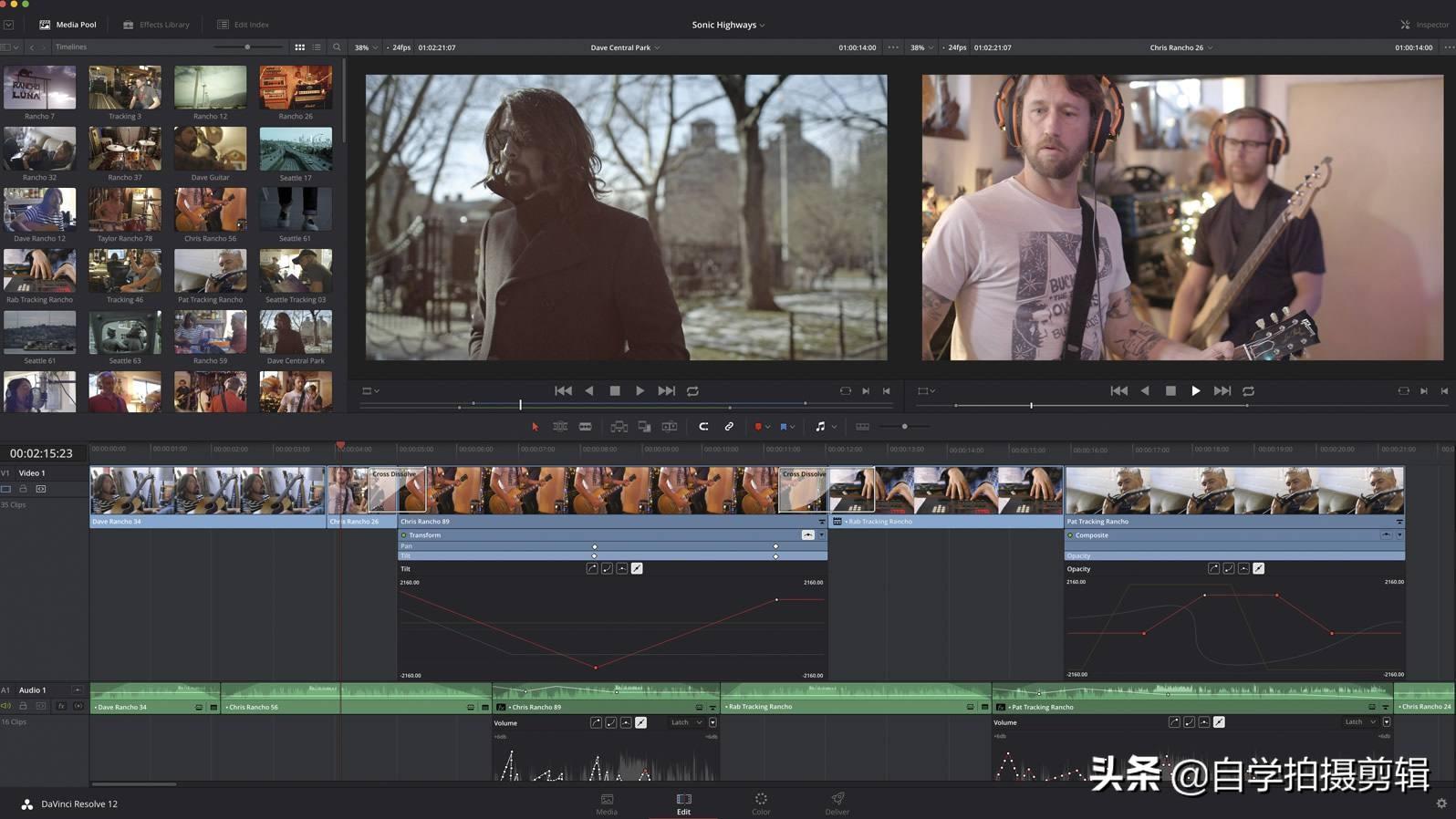 ,Rett字幕插件(VisTitleLE)
,Rett字幕插件(VisTitleLE)
雷特字幕是中国雷特创世公司开发的优秀字幕设计编辑软件,是目前市面上应用最广泛的字幕插件。不仅拥有丰富的字幕模板库,还能制作酷炫的字幕特效,同时还能很好的兼容多种视频编辑软件,让字幕制作变得简单高效。
010-350001安装和使用方法:
首先,我们在安装之前要先退出电脑上的360等软件,因为这类软件可能会限制字幕插件的安装权限,导致安装不成功。打开下载的Leiter字幕插件,以管理员身份运行VisTitleLESetup。安装过程都是默认的。
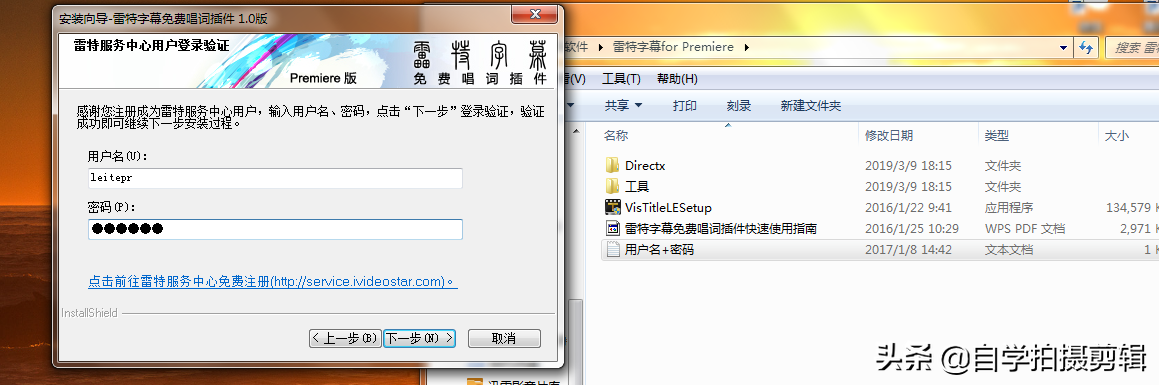 安装完成后,我们打开pr软件,在菜单栏文件中新建一个Vistitle,在弹出的新建构图对话框中点击确定,然后Rett字幕导入器就会自动打开。单击自动匹配。
安装完成后,我们打开pr软件,在菜单栏文件中新建一个Vistitle,在弹出的新建构图对话框中点击确定,然后Rett字幕导入器就会自动打开。单击自动匹配。
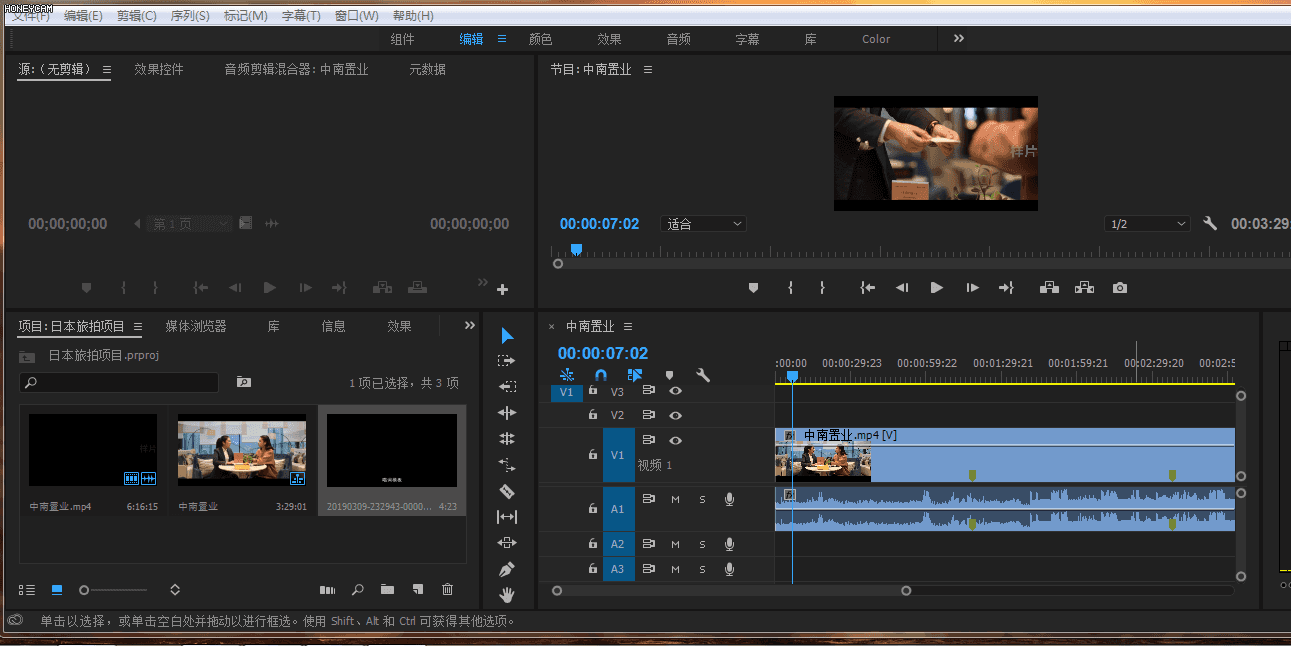 然后单击左上角的“从模板库中选择”图标。这时候你会进入模板库,选择你需要的字幕模板,我们会选择白底黑边,点击确定,然后插件默认会在项目面板自动创建一个字幕文件。
然后单击左上角的“从模板库中选择”图标。这时候你会进入模板库,选择你需要的字幕模板,我们会选择白底黑边,点击确定,然后插件默认会在项目面板自动创建一个字幕文件。
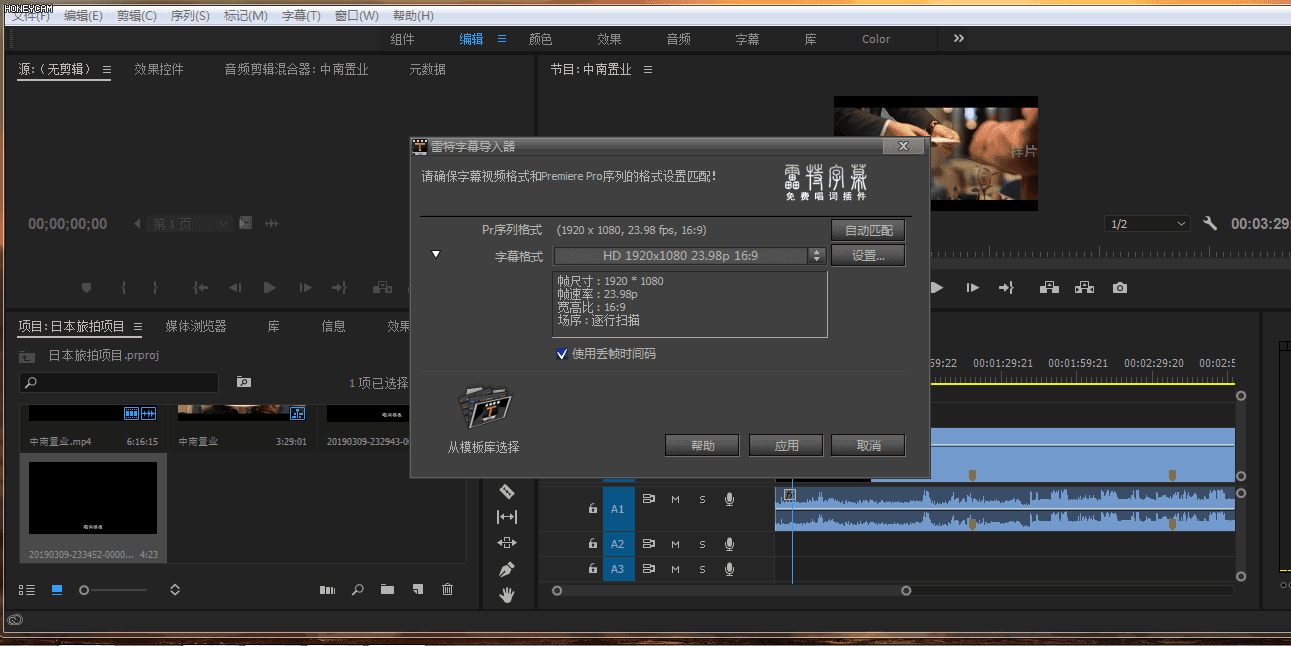 将字幕文件拖动到时间线面板并放在视频素材上方,然后拉伸到与视频相同的长度。然后双击刚才的字幕文件,就会打开Rett字幕编辑面板。
将字幕文件拖动到时间线面板并放在视频素材上方,然后拉伸到与视频相同的长度。然后双击刚才的字幕文件,就会打开Rett字幕编辑面板。
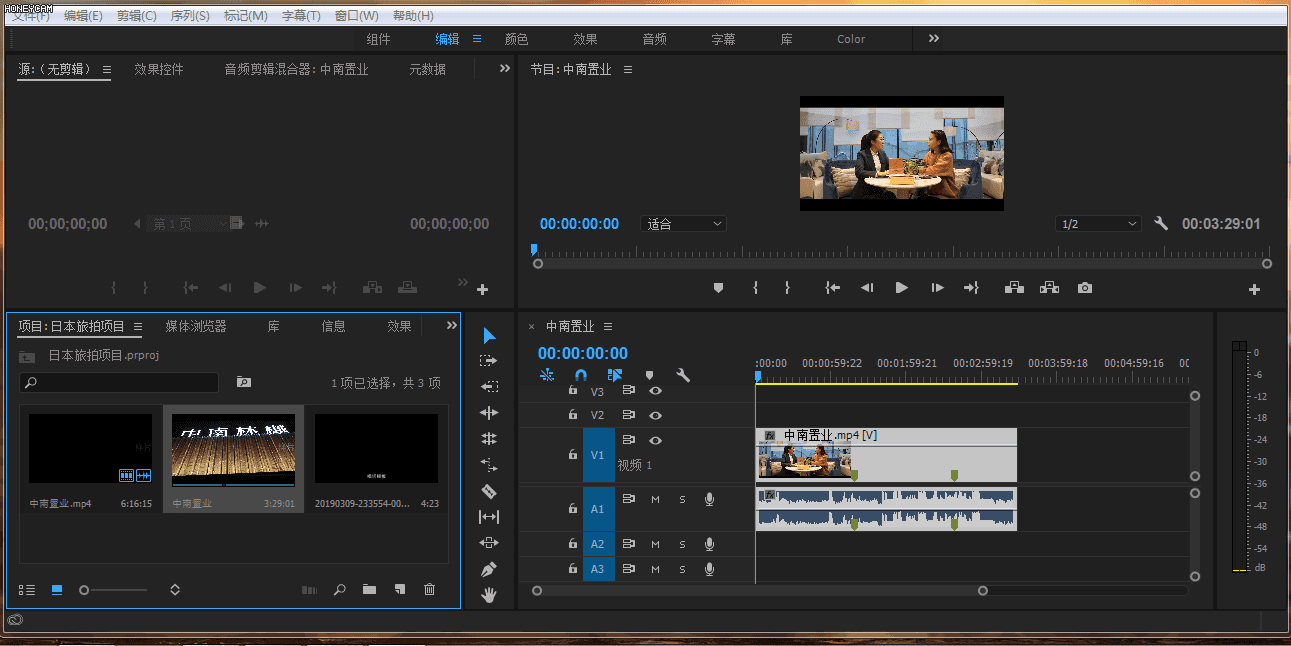 我们选择顶部的导入图标来导入您键入的txt字幕文本。在左侧面板中,可以看到所有字幕都已经导入到插件中,删除插件自动生成的十个模板。
我们选择顶部的导入图标来导入您键入的txt字幕文本。在左侧面板中,可以看到所有字幕都已经导入到插件中,删除插件自动生成的十个模板。
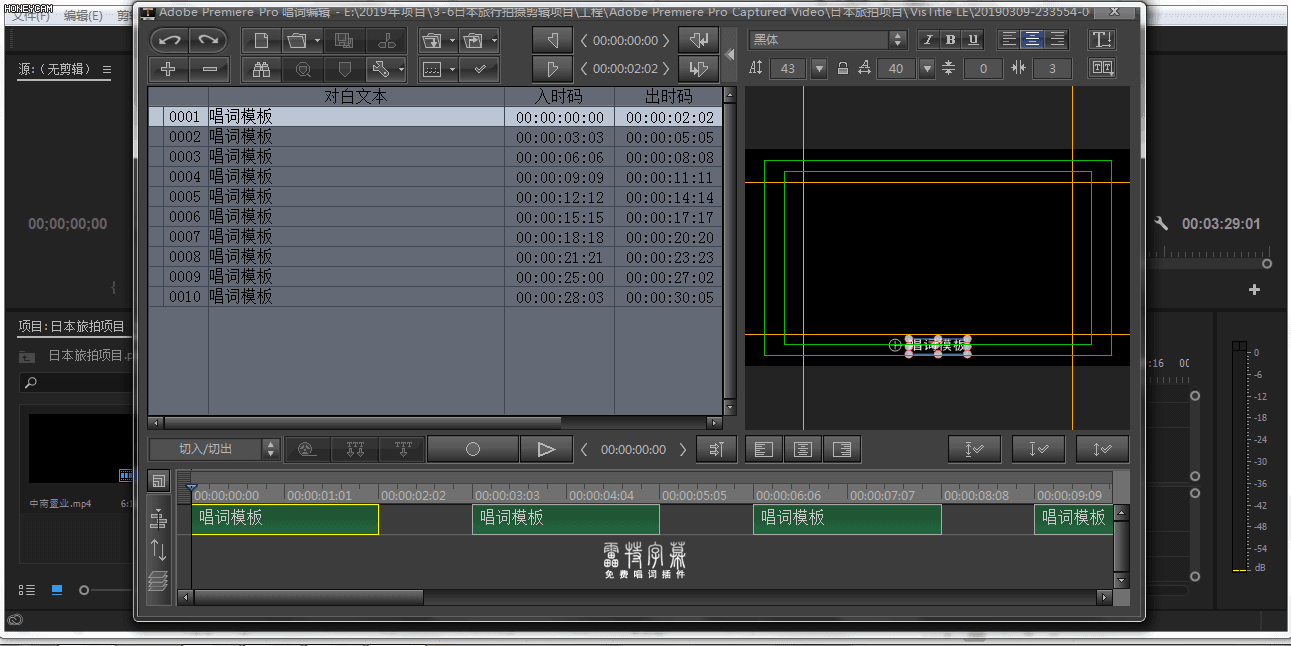 然后你就可以在插件里看到我们刚刚导入的字幕了。然后在右侧面板设置字幕的位置、大小等信息。调整后,点击右下角的全部应用图标,字幕样式信息将应用于所有字幕。
然后你就可以在插件里看到我们刚刚导入的字幕了。然后在右侧面板设置字幕的位置、大小等信息。调整后,点击右下角的全部应用图标,字幕样式信息将应用于所有字幕。
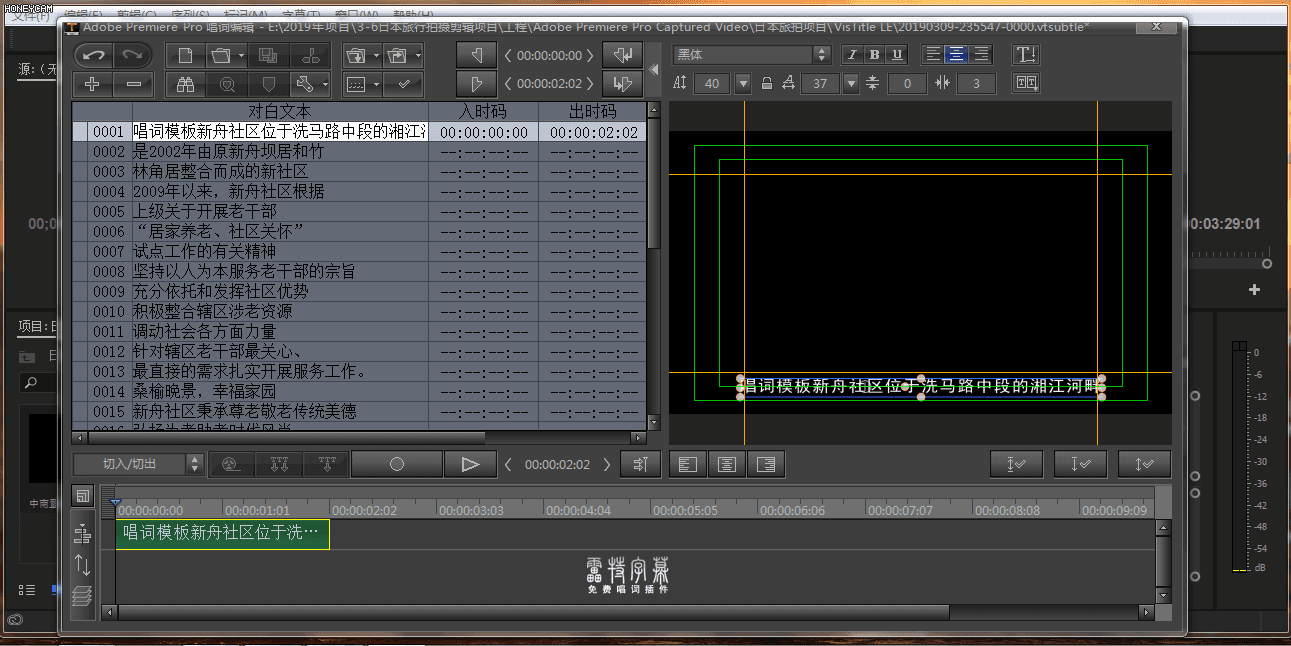 接下来,我们将pr时间轴上的播放头移动到视频的开头,回到插件选择第一个字幕,开始我们的字幕创作。点击下面的圆圈录制歌词按钮。
接下来,我们将pr时间轴上的播放头移动到视频的开头,回到插件选择第一个字幕,开始我们的字幕创作。点击下面的圆圈录制歌词按钮。
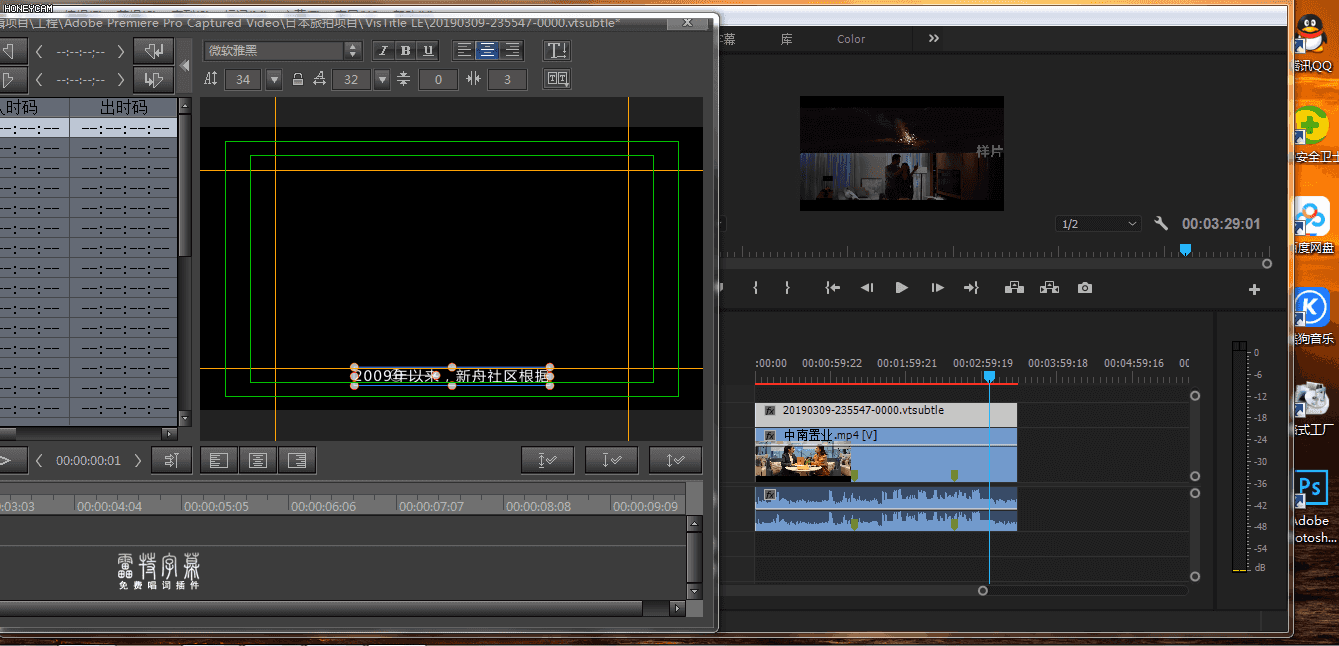 这时,pr时间线上的视频开始播放。我们边听配音边按键盘上的空格键,每个字幕都按空格,这样就可以一个一个的往视频里插入字幕。
这时,pr时间线上的视频开始播放。我们边听配音边按键盘上的空格键,每个字幕都按空格,这样就可以一个一个的往视频里插入字幕。
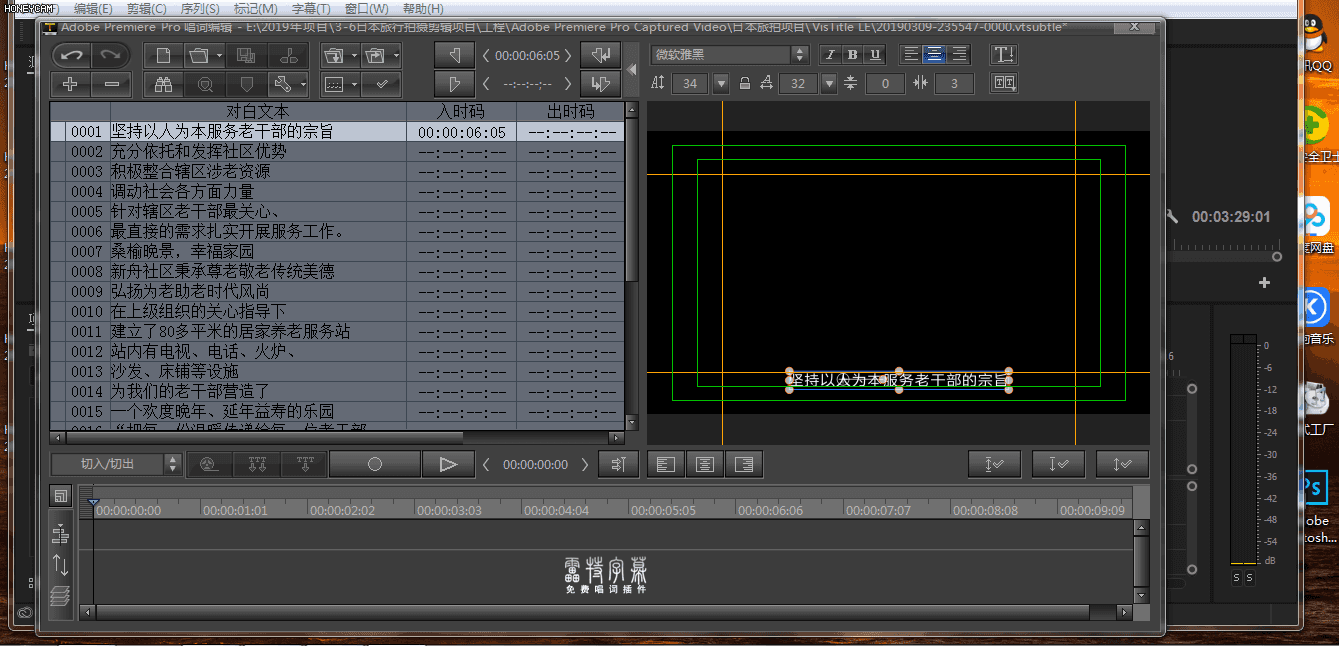 插入所有字幕后,回到pr播放视频,可以看到视频中已经添加了字幕。当然,如果字幕和声音没有准确对齐,可以双击字幕栏返回插件面板,对下面字幕块的入口和出口点进行更精细的调整。
插入所有字幕后,回到pr播放视频,可以看到视频中已经添加了字幕。当然,如果字幕和声音没有准确对齐,可以双击字幕栏返回插件面板,对下面字幕块的入口和出口点进行更精细的调整。
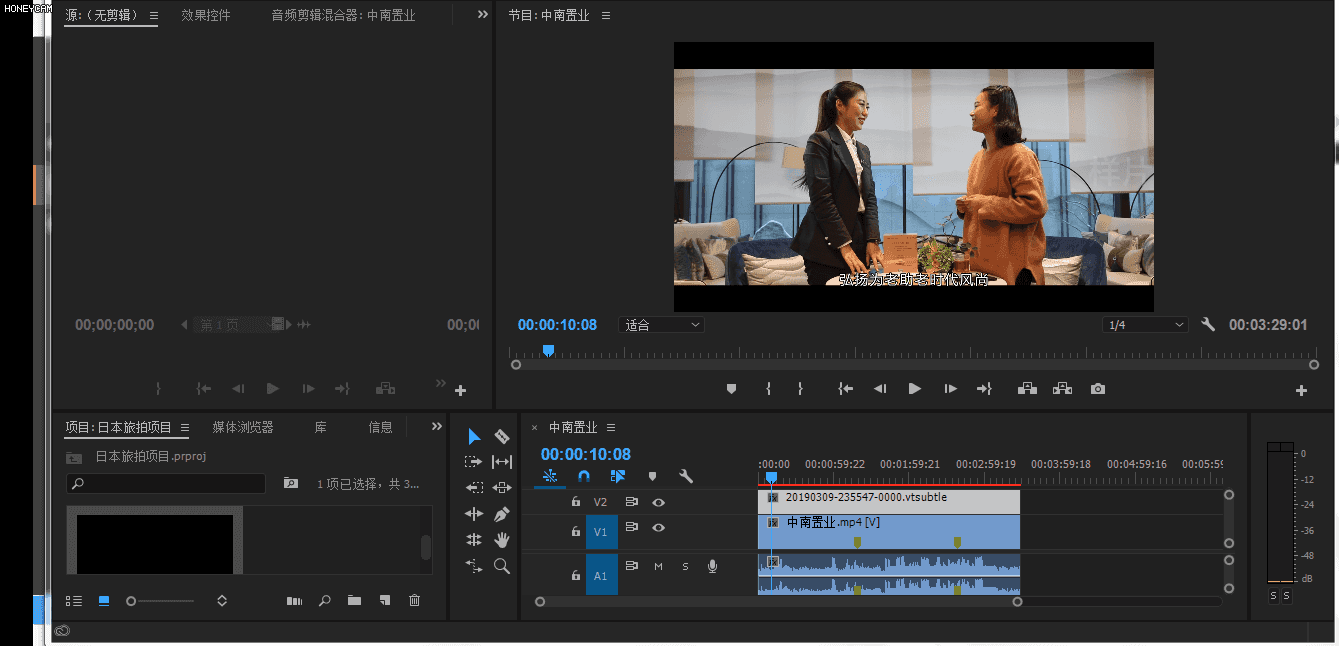 2,arctime字幕插件
2,arctime字幕插件
Arctime也是目前主流的字幕编辑软件,简单实用,类似于Rett字幕的制作方法。
安装方法:
这个插件不需要安装。只需双击打开文件中的Arctime Pro运行程序,Arctime字幕插件就会自动打开。
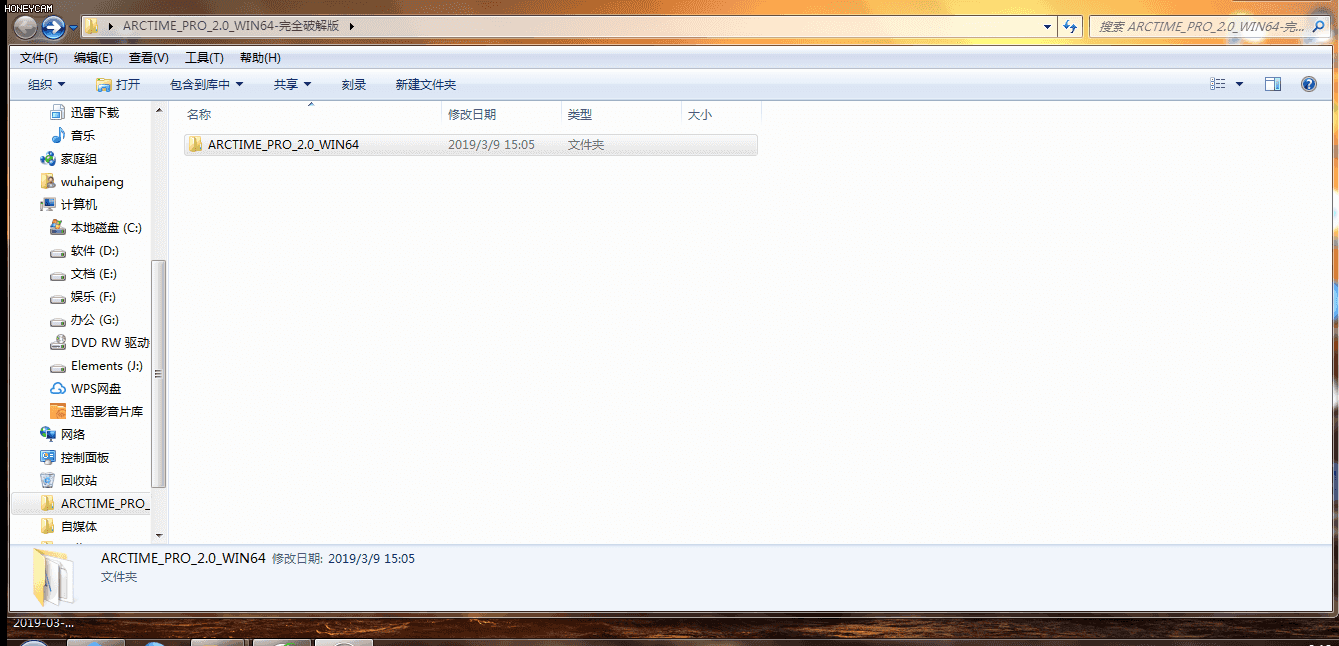 打开插件后,我们首先需要导入文件菜单中的视音频文件,也就是需要字幕的视频或音频。
打开插件后,我们首先需要导入文件菜单中的视音频文件,也就是需要字幕的视频或音频。
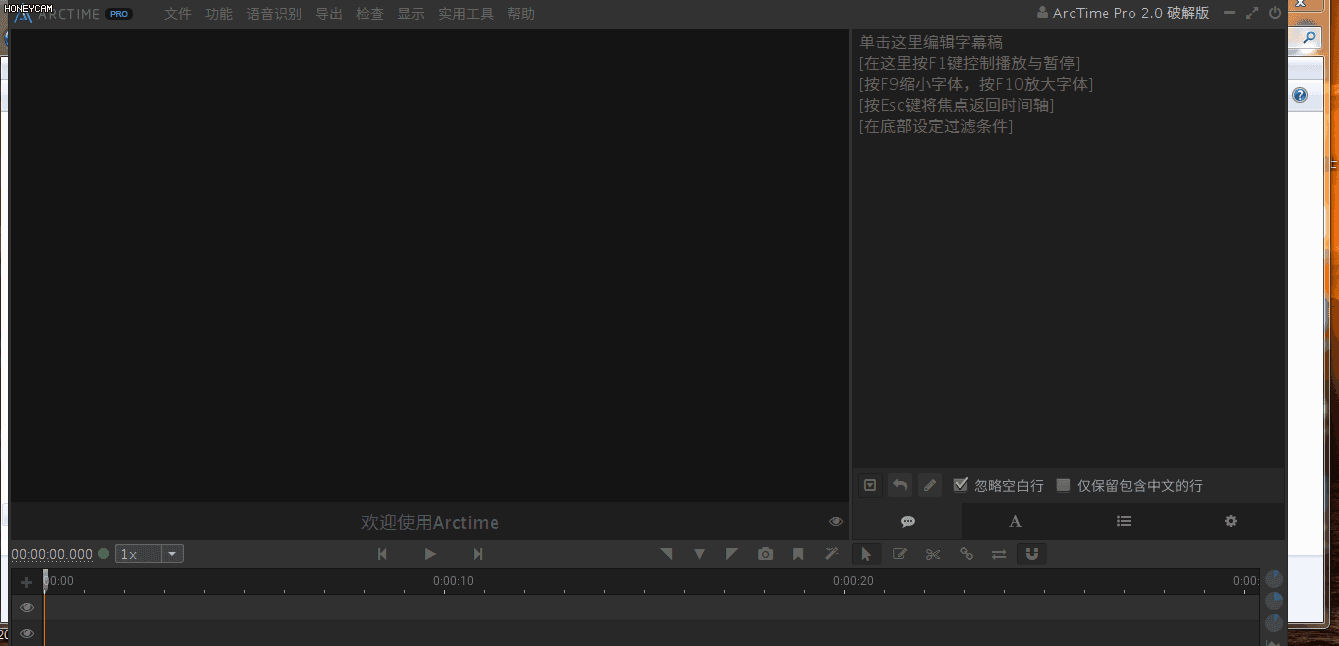 导入视频后,我们还需要在文件菜单中选择导入纯文本,这是我们事先打好的txt字幕文本文件。导入后会弹出字幕预览窗口。检查无误后,点击继续,字幕就导入插件了。
导入视频后,我们还需要在文件菜单中选择导入纯文本,这是我们事先打好的txt字幕文本文件。导入后会弹出字幕预览窗口。检查无误后,点击继续,字幕就导入插件了。
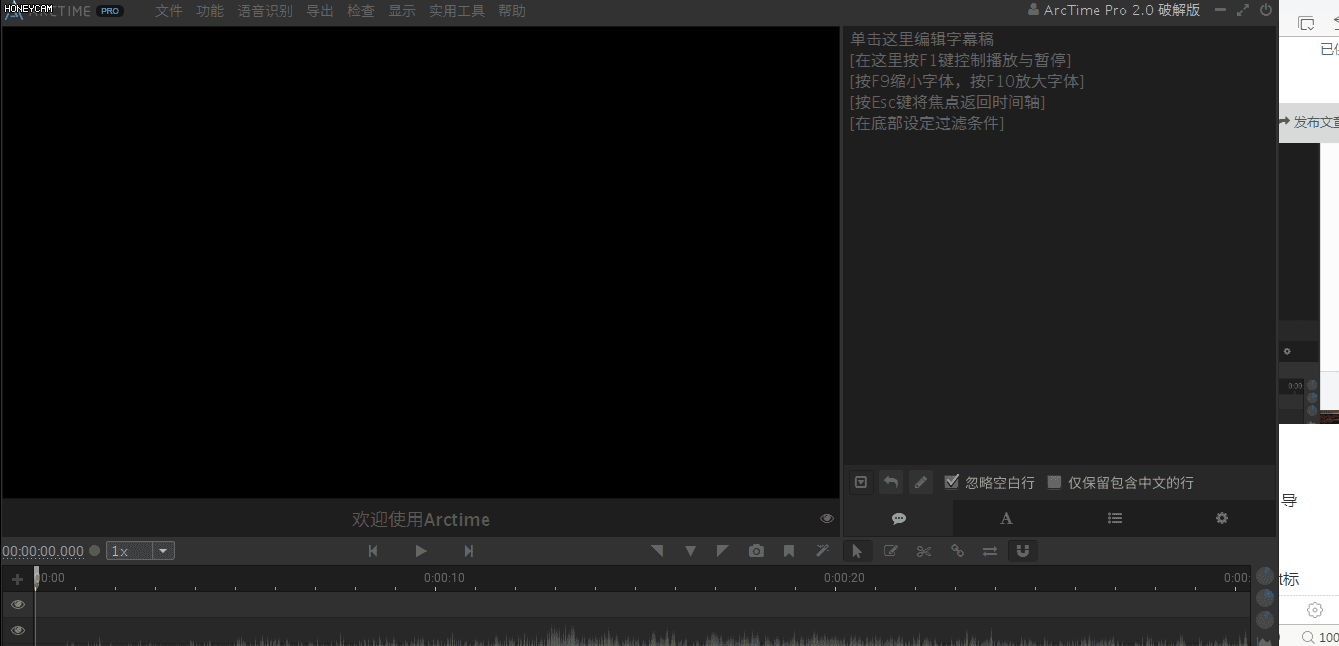 然后在字幕下找到样式和效果的图标,点击选择一个字幕样式,一般情况下选择第一个默认标准。双击打开样式编辑,在这里我们可以修改字幕的位置、字体、大小等信息。调整样式后,单击“应用”。
然后在字幕下找到样式和效果的图标,点击选择一个字幕样式,一般情况下选择第一个默认标准。双击打开样式编辑,在这里我们可以修改字幕的位置、字体、大小等信息。调整样式后,单击“应用”。
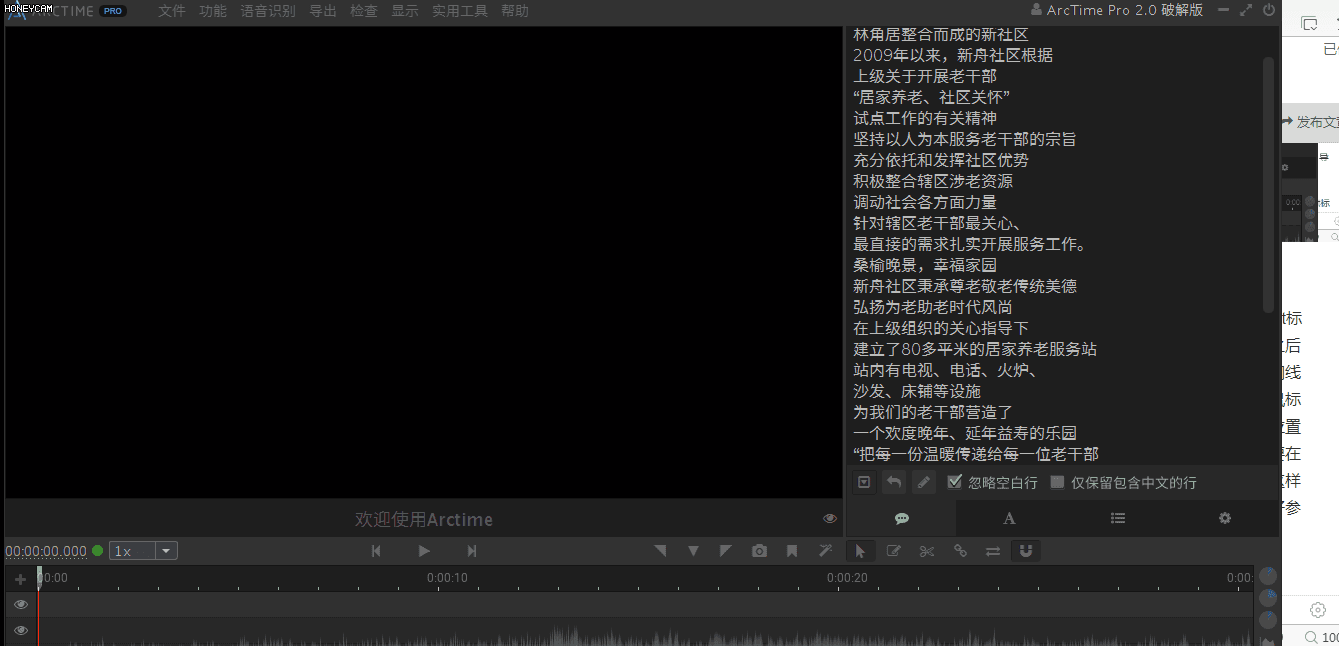 接下来可以开始插入字幕了。点击工具栏中的快速拖放创建工具,然后将播放头放在音轨开头的时间线上,按空格键播放,用鼠标在音轨上点击拖动,创建字幕。松开鼠标后,我们可以看到字幕轨道上已经加载了字幕。加载完所有字幕后,
接下来可以开始插入字幕了。点击工具栏中的快速拖放创建工具,然后将播放头放在音轨开头的时间线上,按空格键播放,用鼠标在音轨上点击拖动,创建字幕。松开鼠标后,我们可以看到字幕轨道上已经加载了字幕。加载完所有字幕后,
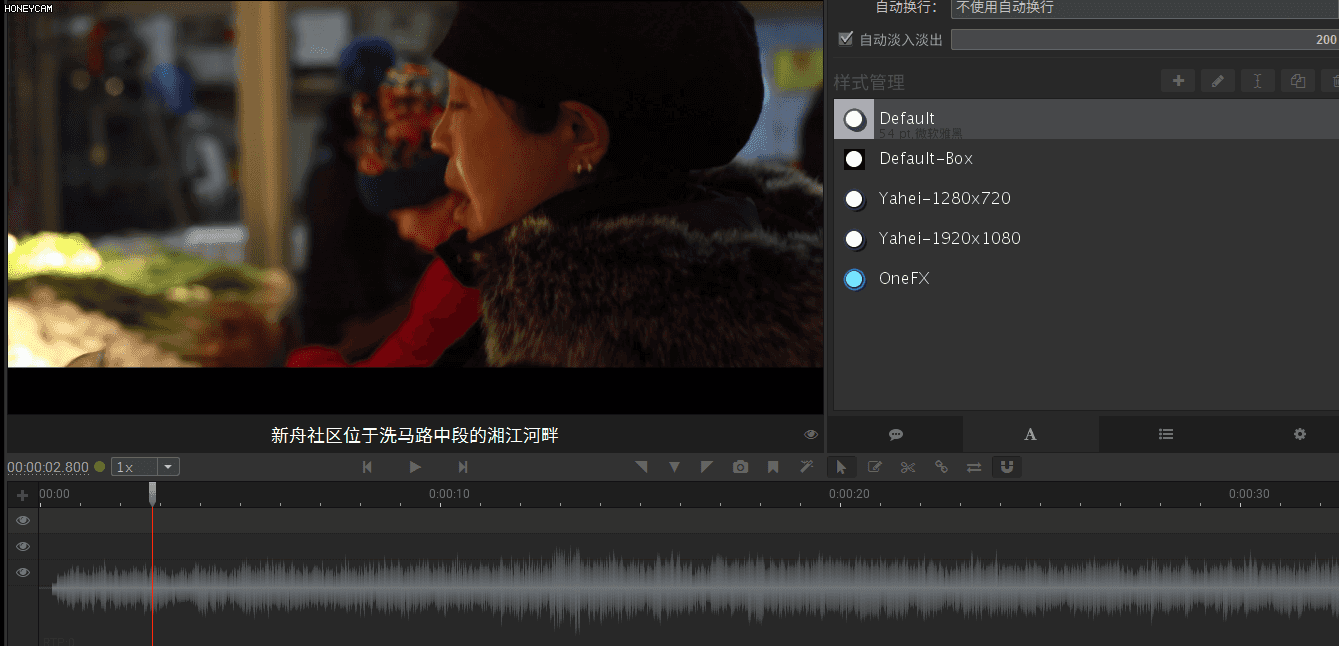 如果需要更精确地调整字幕位置,可以拖动字幕块两端的鼠标来调整进入点和退出点。
如果需要更精确地调整字幕位置,可以拖动字幕块两端的鼠标来调整进入点和退出点。
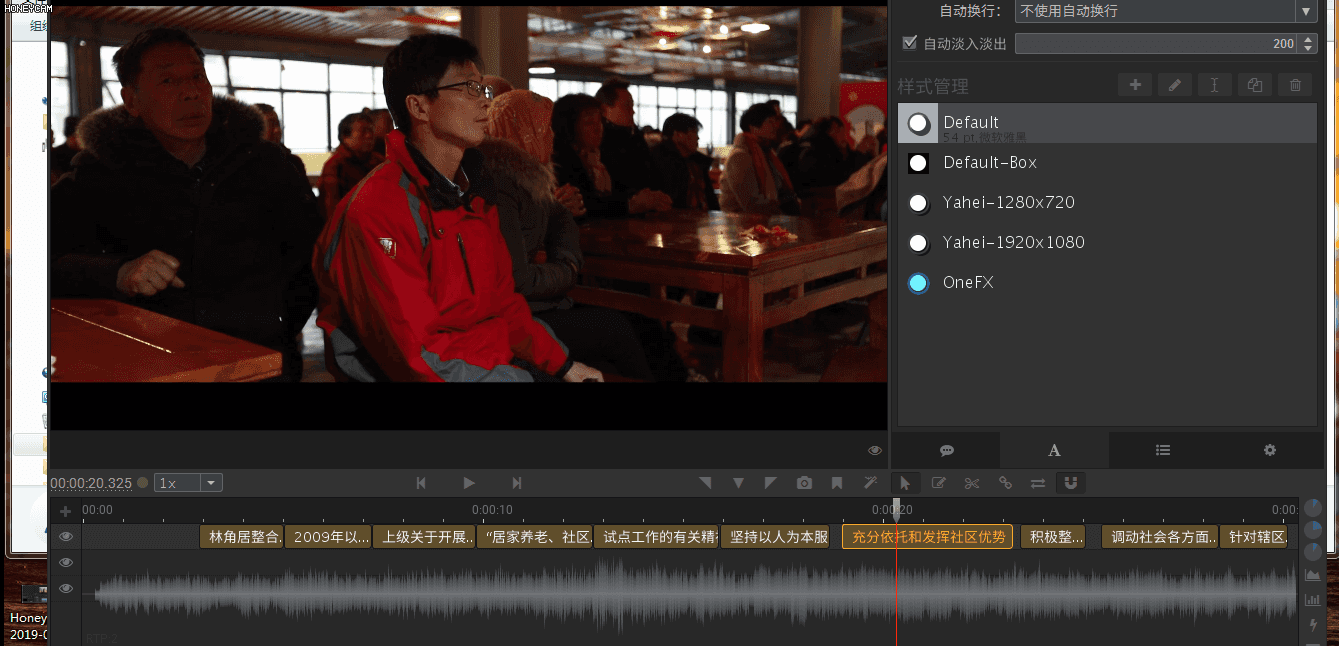 微调后,我们需要在文件菜单中选择保存项目,生成字幕。再次播放视频时,可以在预览窗口看到插入的字幕,从而完成字幕的制作。
微调后,我们需要在文件菜单中选择保存项目,生成字幕。再次播放视频时,可以在预览窗口看到插入的字幕,从而完成字幕的制作。
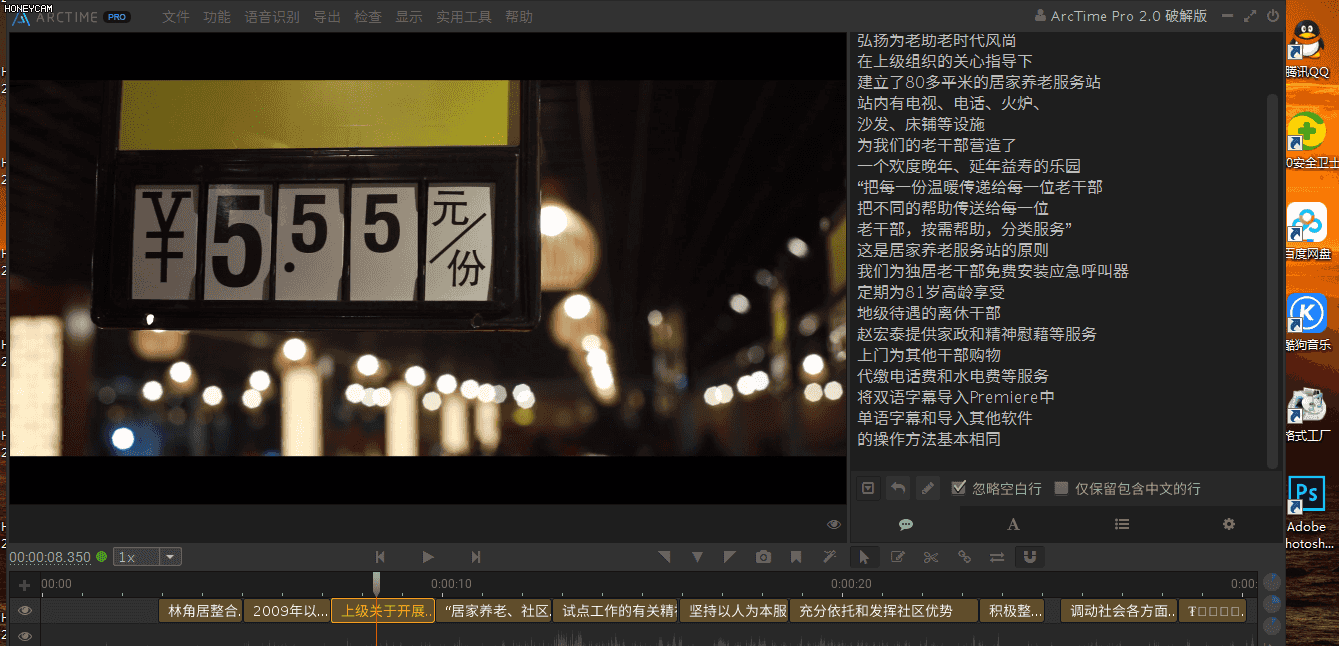 接下来,我们可以导出视频了。在菜单栏中选择“导出快速抑制的视频”,调整参数,点按“开始转码”,然后等待完成。当然也可以导出字幕序列,然后在pr中渲染视频。
接下来,我们可以导出视频了。在菜单栏中选择“导出快速抑制的视频”,调整参数,点按“开始转码”,然后等待完成。当然也可以导出字幕序列,然后在pr中渲染视频。
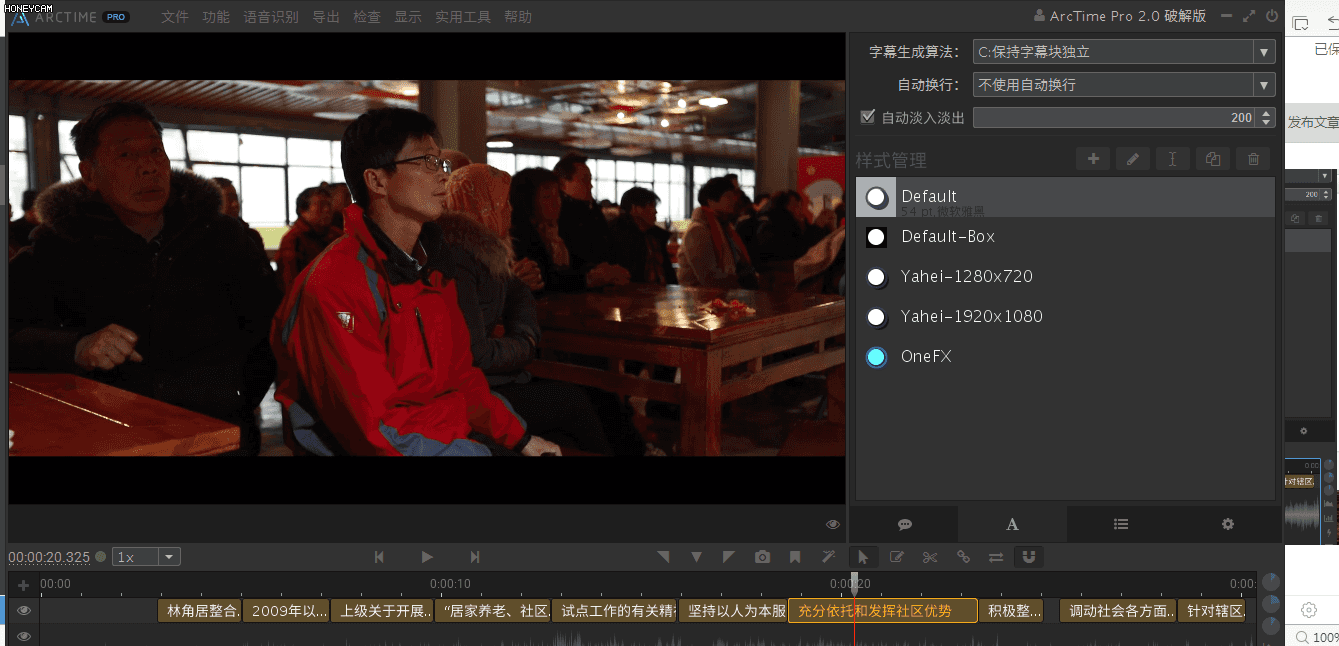 3,PrTitleCreator字幕插件
3,PrTitleCreator字幕插件
PrTitleCreator是一个简单的字幕添加助手程序。相比以上两个插件,它的功能比较单一,只能帮你做一个简单的字幕序列,但是比使用pr自带的字幕功能要简单高效的多。
安装方法:
当然不需要安装,打开就可以用。当我们点击文件中的PrTitleCreator运行程序时,可能会提示您安装Java运行文件。确认后,会自动弹出Java文件的下载连接。直接下载安装非常简单。在此之前,我们需要从pr中导出字幕模板,也就是说,在pr中通过ctrl t新建一个字幕,设置样式、位置、大小,导出这个字幕文件作为其参考,完成。
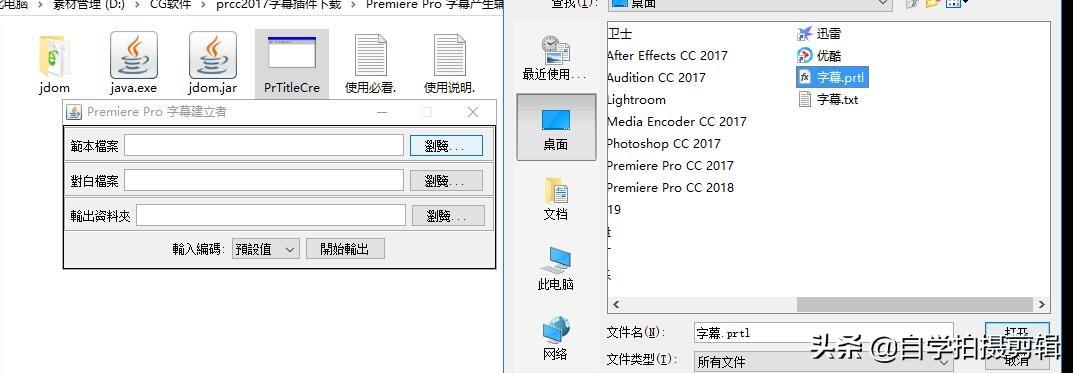 将PR导出的prTL格式的文本模板连接到程序第一列的模板文档中,将之前输入的字幕txt文档连接到第二列的对话文档中,最后一列是输出和保存位置。
将PR导出的prTL格式的文本模板连接到程序第一列的模板文档中,将之前输入的字幕txt文档连接到第二列的对话文档中,最后一列是输出和保存位置。
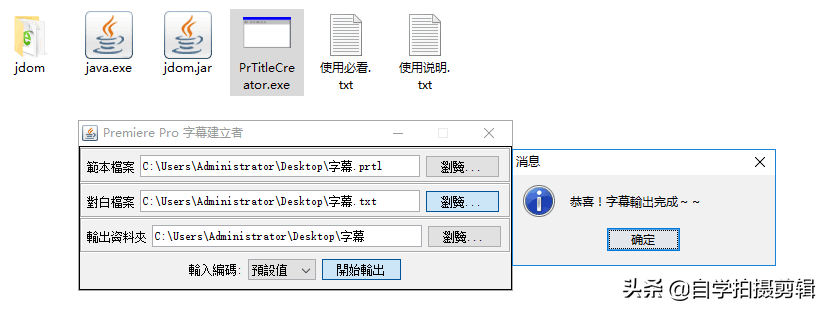 填好后,点击开始输出,这样字幕序列就创建好了,然后就可以导入pr进行处理了。
填好后,点击开始输出,这样字幕序列就创建好了,然后就可以导入pr进行处理了。
以上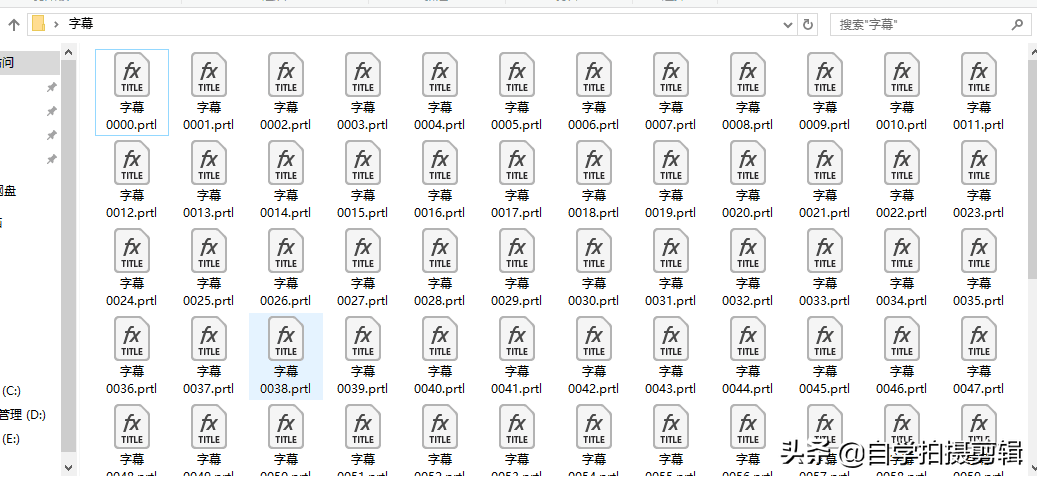 是制作视频字幕时,字幕编辑和生成最常用的三个插件的安装和使用方法。如果需要下载连接三个插件,在评论区回复插件这个词。什么都不知道就在下面留言吧。如果你觉得这篇文章对你有帮助,非常感谢你的喜欢、关注和转发。
是制作视频字幕时,字幕编辑和生成最常用的三个插件的安装和使用方法。如果需要下载连接三个插件,在评论区回复插件这个词。什么都不知道就在下面留言吧。如果你觉得这篇文章对你有帮助,非常感谢你的喜欢、关注和转发。

